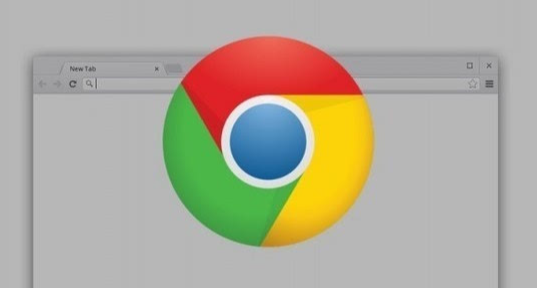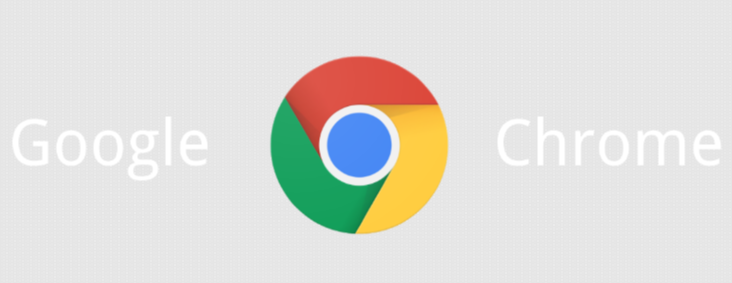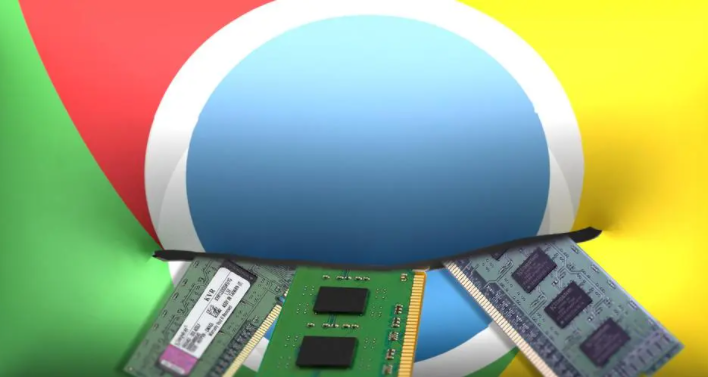Google Chrome插件造成页面跳动的解决措施

1. 检查插件设置:部分插件自身带有相关设置选项,可在Chrome浏览器中点击浏览器右上角的三个点,选择“设置”,在设置页面中找到“隐私和安全”部分,点击“网站设置”,查看已安装的插件是否有对应的设置,调整为合适的参数,避免页面跳动。
2. 禁用冲突插件:在浏览器地址栏输入“chrome://extensions/”,回车进入扩展程序页面。找到可能引起页面跳动的插件,将其开关关闭,查看页面是否恢复正常。若关闭后页面不再跳动,可逐个重新启用其他插件,以确定具体是哪个插件导致的问题。
3. 更新或重装插件:如果是已知的正规插件,可能是版本问题导致的页面跳动。可尝试更新插件到最新版本,或者卸载后重新安装该插件,以确保其正常运行且不会对页面渲染产生不良影响。
4. 检查系统与浏览器兼容性:某些插件可能与当前操作系统或Chrome浏览器版本存在兼容性问题。可查看插件的官方说明,确认其支持的系统和浏览器版本。若不符合,可能需要升级或降级系统、浏览器,或者寻找替代的兼容插件。
5. 清除浏览器缓存:过多的缓存和数据可能会导致浏览器出现异常行为,包括页面跳动。点击Chrome右上角的三个点,选择“更多工具”-“清除浏览数据”。在弹出的窗口中,选择要清除的内容,如浏览历史记录、Cookie及其他站点数据、缓存的图片和文件等,然后点击“清除数据”按钮。